La réponse courte est « Oui, » Fortnite est pris en charge sur les appareils Windows 11. Cependant, pour une expérience optimale, il est essentiel de vérifier que votre matériel spécifique répond à la configuration matérielle recommandée.
Dans ce guide, je partagerai avec vous les spécifications minimales et recommandées, ainsi que les étapes pour installer Fortnite sur Windows 11.
Spécifications matérielles recommandées pour jouer à Fortnite
Voici la configuration matérielle requise pour une expérience optimale en jouant à Fortnite sur Windows 11 :
- Processeur: Core i5-7300U 3,5 GHz, AMD Ryzen 3 3300U ou supérieur.
- Mémoire: 16 Go de RAM ou plus.
- Graphique: Nvidia GTX 960, AMD R9 280 ou supérieur.
- Mémoire graphique : 2 Go de VRAM ou plus.
- Stockage: 70 Go d'espace libre sur un disque SSD (Solid State Drive).
Bien qu'il s'agisse des spécifications recommandées, vous pourrez peut-être exécuter le jeu avec un matériel aussi bas qu'une carte graphique Intel HD 4000 ou AMD Radeon Vega 8, un processeur Intel Core i3-3225 à 3,3 GHz et 8 Go de RAM.
Vous pouvez vérifier les spécifications de votre ordinateur avec ces instructions sous Windows 11.
Recommandations graphiques
La meilleure carte graphique pour Fortnite dépend de votre budget et du niveau de performances souhaité, mais vous devez prendre en compte ces recommandations :
Vous devriez envisager la NVIDIA GeForce RTX 4070 pour des performances élevées aux résolutions 1080p ou 1440p. Cette carte peut également fournir une meilleure fréquence d'images allant jusqu'à 144 FPS.
La NVIDIA GeForce RTX 3060 Ti offre également une excellente expérience aux résolutions 1080p ou 1440p, mais vous ne pouvez vous attendre qu'à des fréquences d'images d'environ 60 FPS. Vous pouvez également opter pour l’AMD Radeon RX 6700 XT comme alternative.
Vous pouvez consulter notre liste des meilleures cartes graphiques que vous pouvez obtenir cette année pour votre ordinateur Windows.
Comment obtenir Fortnite sur Windows 11
Pour télécharger et installer le jeu Fortnite, vous devrez vous procurer l'Epic Games Store en suivant ces étapes :
- Ouvrez le Boutique de jeux épiques page de l'application (Web).
- Clique le Installer bouton.
- Clique le Installer bouton à nouveau.
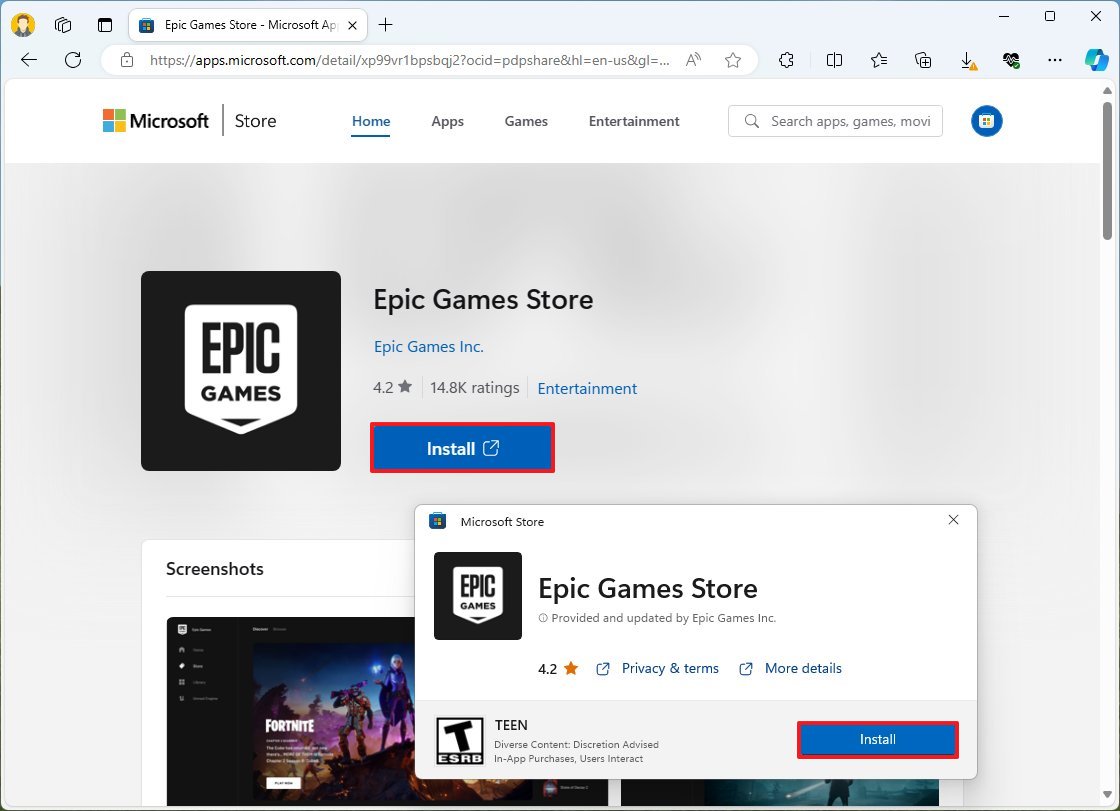
Une fois que vous avez installé Epic Games Launcher, vous pouvez télécharger et installer le jeu.
Une autre astuce consiste à vous assurer que le mode Jeu est activé sur Windows 11. Vous pouvez le faire depuis Paramètres > Jeux > Mode de jeu et allumez l'interrupteur à bascule. Cette fonctionnalité optimisera les ressources système pendant le jeu pour de meilleures performances en désactivant les processus d'arrière-plan inutiles.
Installez Fortnite sur Windows 11
Pour installer Fortnite sur votre PC de jeu, procédez comme suit :
- Ouvrir Commencer.
- Rechercher Lanceur de jeux épiques et cliquez sur le premier résultat pour ouvrir l'application.
- Connectez-vous avec votre compte Epic Games.
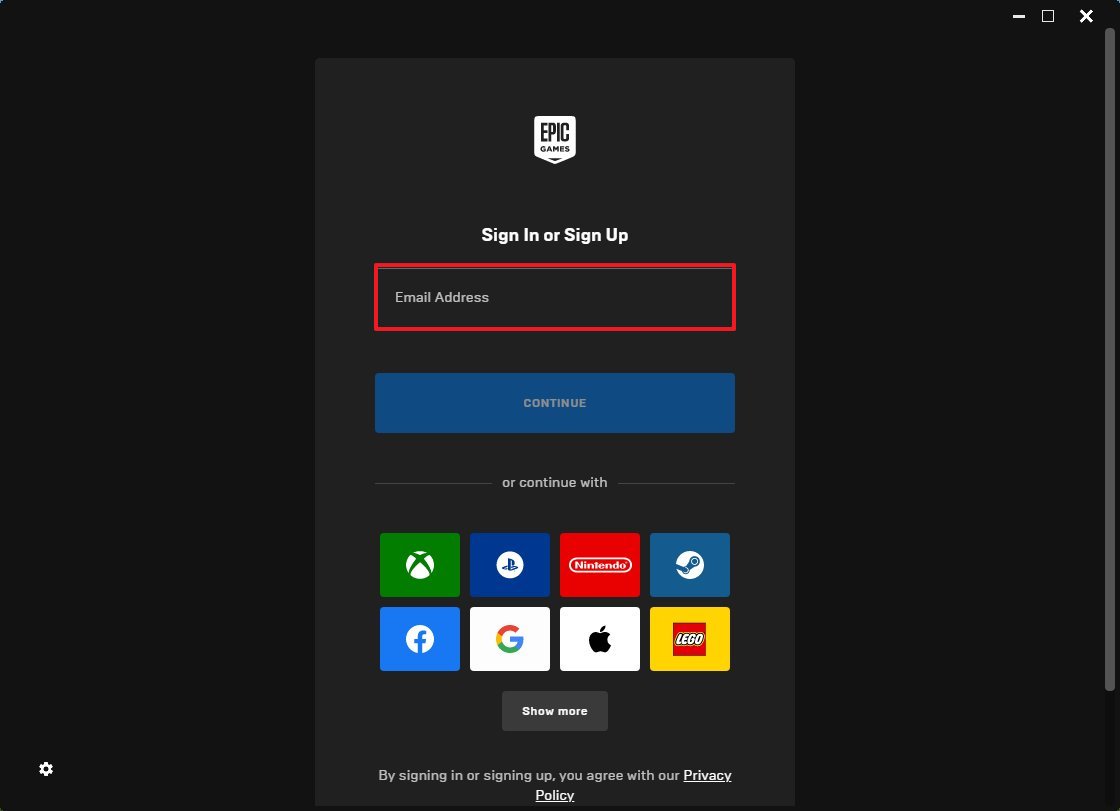
- Note rapide: Si vous n'en avez pas, vous devez créer un compte auprès du service.
- Cliquer sur Magasin du côté gauche.
- Recherchez Fortnite et choisissez le meilleur résultat.
- Clique le Obtenir bouton.
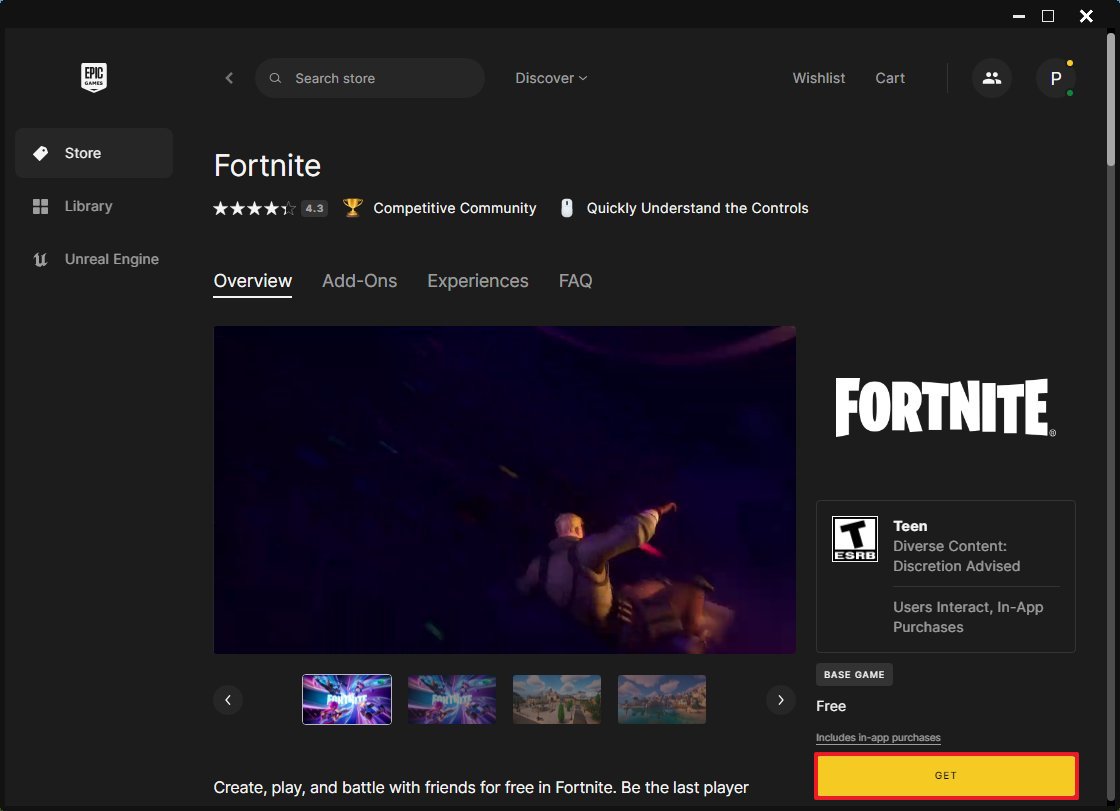
- Cochez l’option pour accepter les conditions.
- Clique le Accepter bouton.
- Clique le Passer la commande bouton.
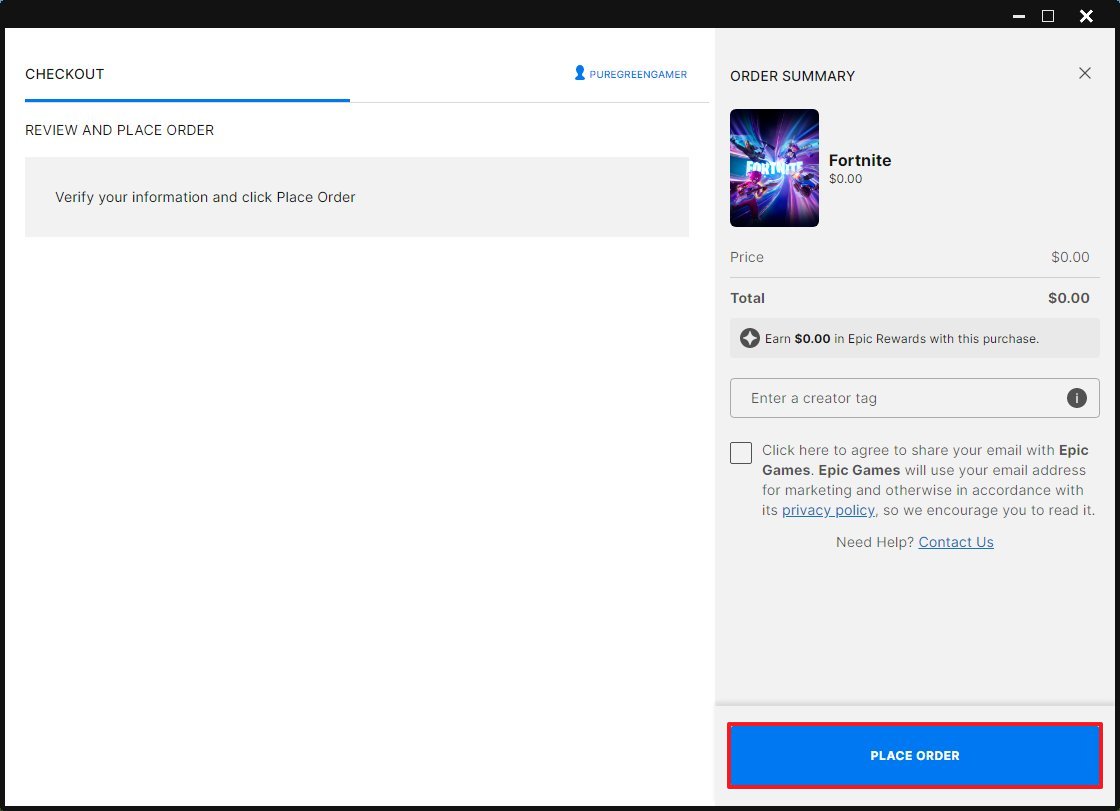
- Clique le Installer bouton pour Fortnite.
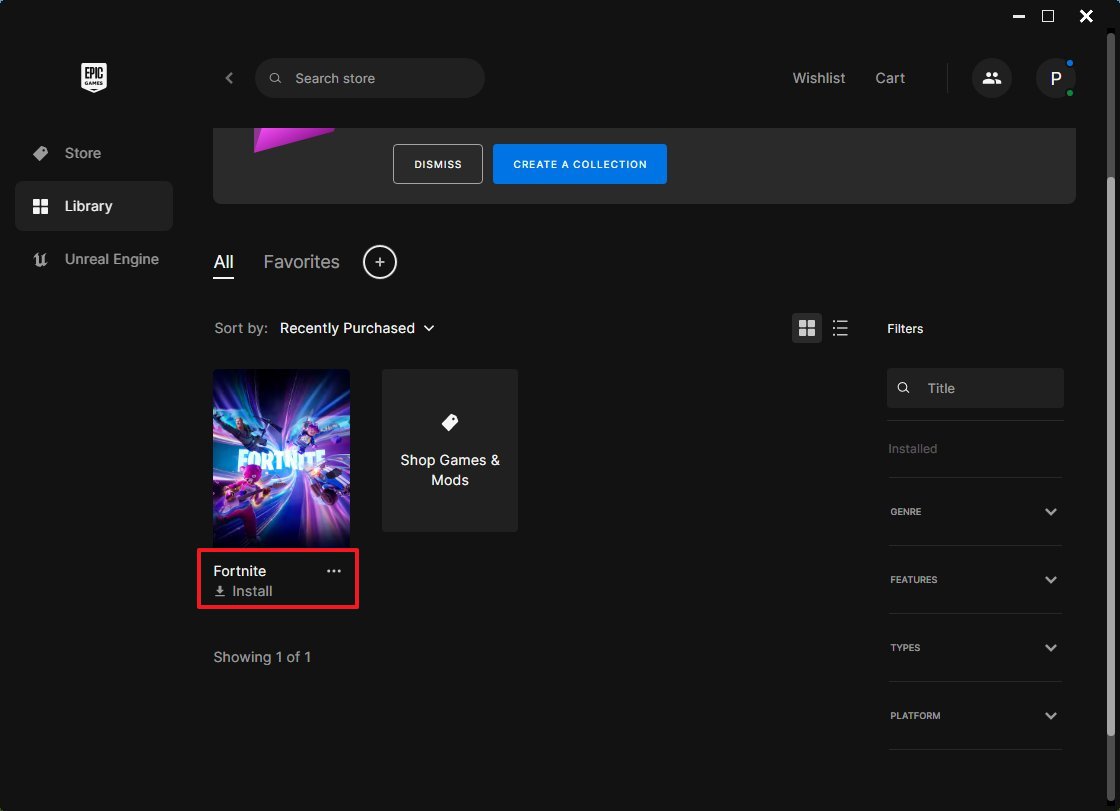
- Clique le Installer bouton à nouveau.
- Cochez l’option pour accepter les conditions.
- Clique le Accepter bouton.
Une fois les étapes terminées, le jeu sera installé sur votre ordinateur, puis vous pourrez le lancer et jouer.
Bien que cela puisse paraître évident, vous aurez besoin d’une connexion Internet stable pour télécharger et installer Fortnite et jouer au jeu en ligne.
Si vous êtes parent, envisagez de configurer un contrôle parental sur Epic Games Launcher pour restreindre l'accès de votre enfant à certaines fonctionnalités ou contenus.
Davantage de ressources
Pour obtenir des articles plus utiles, une couverture et des réponses aux questions courantes sur Windows 10 et Windows 11, visitez les ressources suivantes :









